很多朋友入手苹果iPad平板之后,由于对平板电脑系统不太了解,经常会遇到不知道iPad怎么截图的问题。其实,iPad与iPhone类似,运行的都是iOS10系统,截图方法也是一样的。今天小编以苹果新iPad为例,分享2种Pad平板电脑截屏方法。

iPad怎么截图 2种苹果新iPad平板电脑截屏方法
方法一:快捷键截屏
iPad与iPhone一样,都使用【电源键】+【Home键】组合键截图,使用方法很简单。
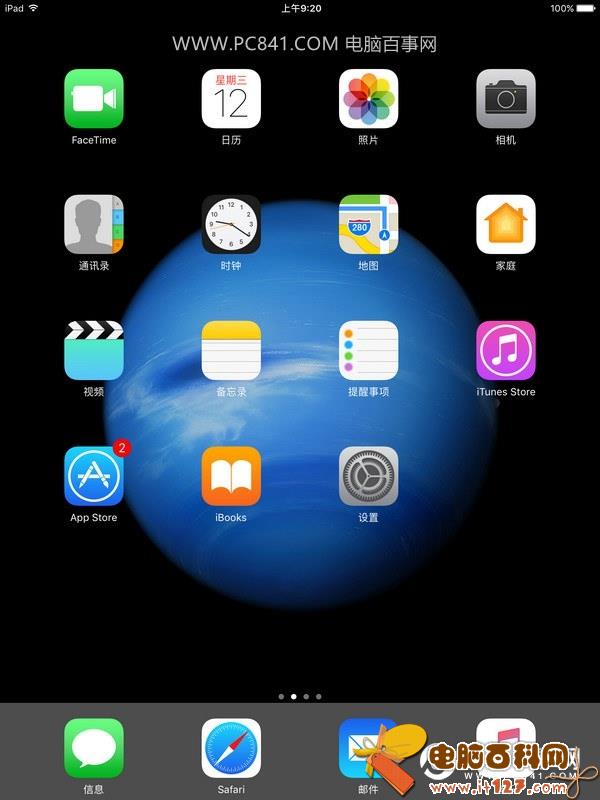
首先在iPad中打开需要截图的界面,然后快速安装电源键不放,另外一个手指再按一下Home键,当听到“咔嚓”的一声或者屏幕一闪,说明截屏成功。截图成功的图片保存在照片相册中,大家可以去相册中找到。
方法二:借助小圆点截图
1、一次进入iPad平板电脑的【设置】->【通用】选项;
2、在平板“通用”设置里继续点击进入【辅助功能】-【Assistive Touch】功能,先开启Assistive Touch,也就是小白点功能。
开启iPad的Assistive Touch功能后,平板屏幕上就多了一个可操作的小圆点。之后就可以截图了,打开iPad需要截图的界面,然后按下面步骤截屏即可。
3、点击小圆点,然后选择【设备】->【更多】选项;
4、然后会看到一个【屏幕快照】图标,点击后就能实现屏幕截图的效果。
截图成功的图片,同样在iPad照片相册中可以找到。
以上就是iPad截图方法,2种方法,大家可以任意选择一种自己喜欢的。如果今后身边还有朋友不知道iPad怎么截图,大家无需解释,直接把本文网址丢过去就够了!




















